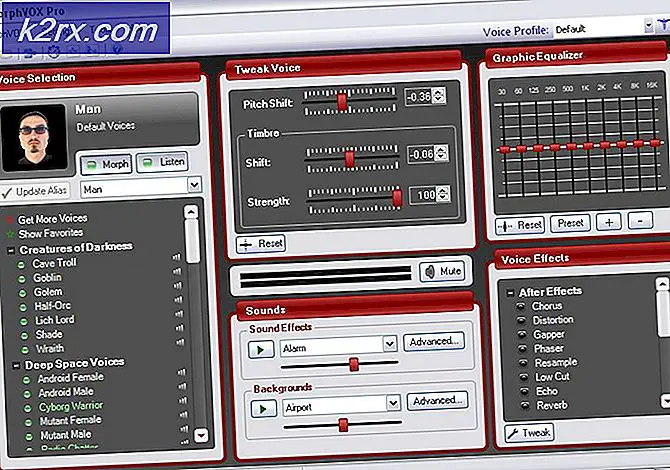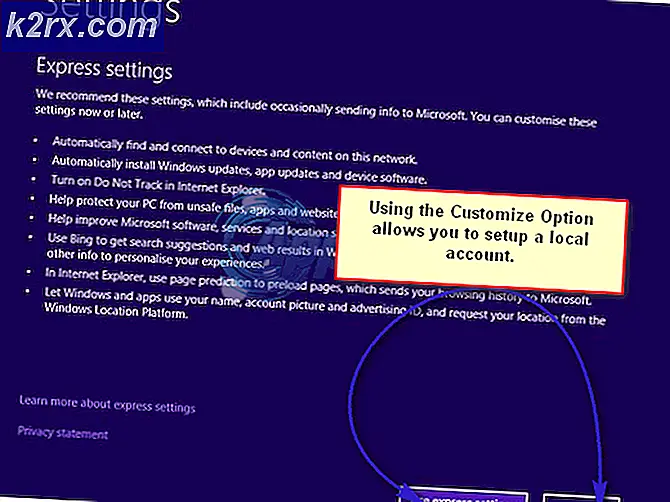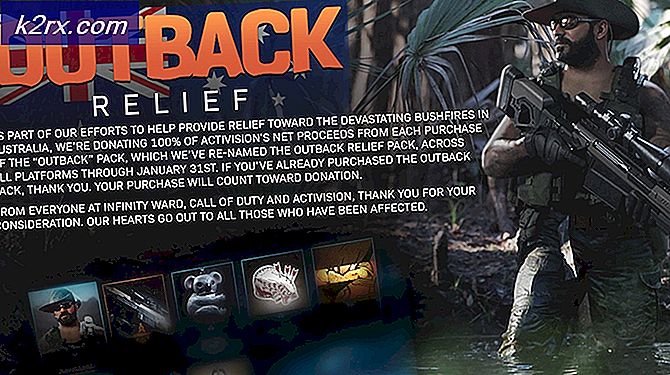Khắc phục: Chỉ các cuộc gọi khẩn cấp trên Android và không có dịch vụ nào
Chỉ các cuộc gọi khẩn cấp và / hoặc Không có vấn đề về dịch vụ là một trong những vấn đề phổ biến hơn mà người dùng Android thường gặp phải. Vấn đề này là dựa trên mạng và ngăn cản người dùng có thể sử dụng thành công bất kỳ chức năng dựa trên mạng nào của thiết bị Android và không thể sử dụng Điện thoại thông minh để thực hiện cuộc gọi, gửi văn bản và kết nối với mạng dữ liệu di động. letdown.
Mặc dù vấn đề này thường gặp phải nhất để ảnh hưởng đến điện thoại thông minh Samsung Galaxy, nhưng nó không tránh xa tất cả các sản phẩm và mẫu điện thoại thông minh khác ngoài kia. Thiết bị Android có thể bị buộc phải hiển thị cuộc gọi khẩn cấp hoặc không có lỗi dịch vụ bởi một trong ba điều - độ mạnh tín hiệu kém, một số kết nối hoặc sự cố trong phần mềm của thiết bị hoặc phần cứng bị lỗi.
Miễn là nguyên nhân của vấn đề này không phải là phần cứng bị lỗi như thẻ SIM bị lỗi hoặc thiết bị đọc thẻ SIM thiếu sót trong thiết bị, có một vài điều mà một người có thể làm để thử và sửa chữa nó.
Sau đây là ba giải pháp hiệu quả nhất có thể được sử dụng để loại bỏ các cuộc gọi khẩn cấp và / hoặc Không có vấn đề về dịch vụ:
Giải pháp 1: Chọn người vận chuyển theo cách thủ công
Chọn theo cách thủ công nhà cung cấp dịch vụ của điện thoại thông minh có thể, trong nhiều trường hợp, cho phép thiết bị kết nối với mạng di động của nó thành công.
1. Chuyển đến Cài đặt .
2. Điều hướng đến cài đặt Mạng cho thiết bị.
Mẹo CHUYÊN NGHIỆP: Nếu vấn đề xảy ra với máy tính của bạn hoặc máy tính xách tay / máy tính xách tay, bạn nên thử sử dụng phần mềm Reimage Plus có thể quét các kho lưu trữ và thay thế các tệp bị hỏng và bị thiếu. Điều này làm việc trong hầu hết các trường hợp, nơi vấn đề được bắt nguồn do một tham nhũng hệ thống. Bạn có thể tải xuống Reimage Plus bằng cách nhấp vào đây3. Chạm vào Mạng di động .
4. Bấm Các toán tử mạng .
5. Cho phép thiết bị tìm kiếm mạng. Nếu thiết bị không tự động bắt đầu tìm kiếm mạng, hãy nhấn vào Mạng tìm kiếm .
6. Chọn nhà cung cấp thiết bị từ danh sách các mạng khả dụng.
Giải pháp 2: Thay đổi chế độ mạng thành GSM Chỉ
Nếu một thiết bị Android không thể kết nối với sóng mang của nó vì vấn đề tín hiệu, việc thay đổi chế độ mạng thành GSM chỉ có thể thực hiện thủ thuật khi tín hiệu 2G mạnh hơn nhiều và có khả năng thâm nhập nhiều hơn so với tín hiệu 3G hoặc 4G.
1. Chuyển đến Cài đặt .
2. Tìm đường đến cài đặt Mạng của thiết bị.
3. Chạm vào Mạng di động .
4. Chạm vào Chế độ mạng .
5. Bất kể chế độ điện thoại đang bật, chỉ chọn GSM .
Giải pháp 3: Sử dụng bản vá Ariza (yêu cầu root)
Bản vá của Ariza là bản vá hệ thống của Android được thiết kế để sửa lỗi trong thiết bị Android (modem). Áp dụng bản vá Ariza cho điện thoại thông minh Android chỉ gặp các cuộc gọi khẩn cấp và / hoặc Không có sự cố dịch vụ nào có cơ hội đáng kể trong việc sửa thiết bị, đặc biệt trong trường hợp của Samsung Smartphones.
1. Đảm bảo rằng thiết bị có quyền truy cập root .
2. Cài đặt Busybox trên thiết bị.
3. Tải xuống tệp APK cho bản vá Ariza từ đây.
4. Đi tới Cài đặt > Bảo mật và đảm bảo rằng việc cài đặt ứng dụng từ các nguồn không xác định đã được cho phép.
5. Cài đặt bản vá Ariza.
6. Mở bản vá Ariza.
7. Chạm vào v [0, 5] miếng vá uygula .
Đợi một vài phút và sau khi bản vá đã được áp dụng cho thiết bị, hãy khởi động lại.
Mẹo CHUYÊN NGHIỆP: Nếu vấn đề xảy ra với máy tính của bạn hoặc máy tính xách tay / máy tính xách tay, bạn nên thử sử dụng phần mềm Reimage Plus có thể quét các kho lưu trữ và thay thế các tệp bị hỏng và bị thiếu. Điều này làm việc trong hầu hết các trường hợp, nơi vấn đề được bắt nguồn do một tham nhũng hệ thống. Bạn có thể tải xuống Reimage Plus bằng cách nhấp vào đây